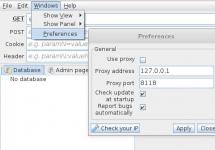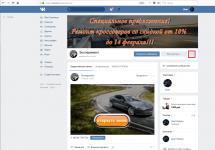1. Открыть программу Microsoft Excel
2. В нужном месте открывшегося окна сделать заголовок, «Тестовая программа по математике». Для этого можно заранее подготовить ячейку, путем объединения ячеек: выделить объединяемые ячейки, и выполнить следующие команды: Формат – ячейки – выравнивание, проставить галочку напротив объединение ячеек и нажать ОК.
В объединенных ячейках и записываете заголовок теста:
https://pandia.ru/text/78/496/images/image003_1.jpg" width="540" height="210">
4. Наберём вопросы и разместим варианты ответов:

5. Оформим выбор: в ячейке В4 (напротив первого вопроса), выделим эту ячейку, нажмем меню Данные-Проверка

Из опций «Тип данных» нужно выбрать «список», после этого появится окно ввода «Источник». Нажать на кнопку , после чего выделить ячейки с ответами (в нашем случае это)

Мы увидим, что около ячейки В4 имеется кнопка для выбора. Нажав её, получим варианты.

6. Поместим в соседнюю ячейку С4 функцию проверки
=ЕСЛИ(B4=" ";" ";ЕСЛИ(B4=K4;"да";"нет"))
где K4 –это адрес ячейки с правильным ответом на первый вопрос.

Смысл функции в следующем:
· Если в тестируемой ячейке пусто, то в ячейку, содержащую функцию, тоже поместить пусто (нет ответа – нет реакции).
· Иначе, если там не пусто, то, если ответ совпадает с верным, то поместить «да», иначе «нет».
7. Аналогично строим вопросы и ответы, копируем функцию и не забываем менять адрес ячейки с правильным ответом в функции.
= СЧЕТЕСЛИ(С4:С8; «да»)

Функция даст столько баллов, сколько раз слово «да» встретилось в ячейках с С4 по С8.
Сохраните программу .
Роль такого теста закрепляюще-тренирующая, нежели контролирующая. Однако придать тесту подобие строгости можно. Для этого нужно:
- с помощью меню Формат
лишить защиты те ячейки, в которые вносится ответ и реакция, а также подсчет баллов: выделить заголовки столбцов, в ячейках которых имеются ответы и нажать Формат-Скрыть.
Можно также скрыть формулы. Затем (Сервис) защитить лист.

Можно оценить тест. Для этой цели нужно выбрать ячейку, в которой создать формулу для получения оценки.
Например, для нашего примера в ячейку С11 поместить формулу
=ЕСЛИ(C9=" ";" ";ЕСЛИ(C9=5;"5";ЕСЛИ(C9=4;"4";ЕСЛИ(C9=3;"3";"2"))))

Сохраните программу .
А теперь проверьте, как работает программа.
Если вы ответили на все вопросы теста правильно, то окно выполненных действий выглядит так:

Закрывая окно Excel, результат не сохраняйте.
Тесты на собеседовании при приеме на работу, прежде всего, необходимы для того, чтобы, при большом наплыве желающих устроиться на какую-то должность, отобрать самых достойных кандидатов, с которыми уже можно проводить индивидуальное собеседование.
Ведь если подобное собеседование проводить с каждым кандидатом, то у многих компаний, особенно у тех, которые не имеют огромного количества денег для отдела кадров, просто не хватит ресурсов. Поэтому в ход пускают и тесты на нем.
Прежде всего, данные тесты должны показывать интеллект человека, его психологическое состояние, а также базовое знание того, с чем ему придётся работать .
Самым необходимым будет, прежде всего, тест на знание некоторых программ, с которыми соискателю придётся работать в случае успешного завершения тестов и собеседования.
Конечно же, тесты не могут быть единственными источниками информации о кандидате на должность. Следует также учитывать биографию, опыт с предыдущих мест работы и образование, если оно есть.
Конечно же, с достойными соискателями нужно будет провести отдельные индивидуальные собеседования. Однако, в этой статье мы сфокусируемся, прежде всего, на тестах.
Виды тестов
Теперь следует описать некоторые категории тестов, которые являются самыми полезными и распространёнными.
IQ-тесты
 Тесты на IQ на собеседовании, как вполне понятно из названия, нужны для измерения уровня интеллекта соискателя.
Тесты на IQ на собеседовании, как вполне понятно из названия, нужны для измерения уровня интеллекта соискателя.
Они особо популярны при принятии на те должности, на которых прежде всего требуются интеллектуальные способности человека .
В целом, вам не нужно придумывать какие-то хитрые , а достаточно всего лишь воспользоваться книгой с тестами за авторством одного из самых главных популяризаторов IQ-тестов - Г. Айзенка.
Единственным недостатком этого классического теста будет то, что, если соискатель уже проходил его, то некоторые вопросы могут совпадать, что даст ему некоторое преимущество над другими кандидатами.
Но если вы и правда боитесь подобной ситуации, то можете провести тест по технике Рудольфа Амтхауэра, который не только определит интеллект кандидата, но и установит его склонность к техническим или гуманитарным наукам, а также укажет на то, подходит ли человек для вашей должности.
О том, какими бывают логические вопросы и тесты на собеседовании, читайте .
Психологические
Тест Люшера предполагает выбор наиболее приятного цвета и обычно помогает измерить стрессоустойчивость, конфликтность, а также коммуникативные способности человека.
Математические
Для таких специалистов, как бухгалтеры или экономисты, просто необходима способность считать.  Тут на помощь приходят математические тесты на собеседовании.
Тут на помощь приходят математические тесты на собеседовании.
Данный тест является одним из самых простых для человека, проводящего собеседование . Он, в сущности, он не требует почти ничего.
Достаточно лишь найти несколько десятков заданий по работе с графиками, а также по арифметическим действиям (в том числе, с дробями и процентами), после чего раздать тесты соискателям и проверить результат.
К слову, проверка тоже не будет особо сложной, потому как от вас будет требоваться лишь сопоставление ответов соискателей с правильными вариантами, что достаточно не сложно, по сравнению с психологическими тестами, где нужно обладать некоей долей проницательности.
Но, несмотря на свою простоту, данные тесты являются крайне точными и показательными тестами на внимательность. Вообще, тесты на собеседовании на внимательность пользуются особой популярностью при отборе на многие профессии, где это свойство характера необходимо.
Математический тест на собеседовании, пример .
Подробно о том, какие математические, логические и аналитические задачи задают на собеседовании и как на них отвечать, мы рассказывали в .
Компьютерные
Почти все профессии на сегодняшний день так или иначе связаны с работой на компьютере. Основным навыком при таких условиях становится возможность ориентироваться в нужных для профессии программах, а также печатать на приличной скорости.
Собственно, данный тест тоже будет простым. Для начала, спросите у соискателя, какими программами он пользуется, преимущественно по работе, а также каков его стаж как пользователя ПК .
После чего вам следует дать кандидату задание на измерение скорости печати. Сделать это можно визуально, если вам не так важны точные показатели или же при помощи специальных программ для измерения скорости набора текста. В любом случае, если человек почти не ориентируется в клавиатуре, вы точно это заметите.
Самый часто применяемый тест из этой сферы — это тест на знание excel на собеседовании. Для подготовки к нему можно пройти тес онлайн на специализированных сайтах или скачать на нашем.
Профессиональные
 Тесты на профессиональную пригодность являются одними из самых сложных для обоих сторон, которые в них участвуют.
Тесты на профессиональную пригодность являются одними из самых сложных для обоих сторон, которые в них участвуют.
Соискатель, особенно, если он не особо уверен в себе, волнуется почти при любой проверке своих умений.
Волнение работодателя же обусловлено, прежде всего, необходимостью составить точный тест, который сможет показать все проблемные места в знаниях кандидата на должность.
Примеры вопросов даже нет смысла перечислять, потому что для каждой профессии будут свои конкретные задания и тесты при собеседовании на работу.
Единственный совет, который можно дать: сделайте тест с вариантами ответа и добавьте поле, в котором соискатель сможет написать, почему он выбрал тот или иной вариант ответа.
При проверке таких тестов вы сначала найдёте несколько соискателей, у которых самые совпадающие с ключом варианты ответов, а потом прочитаете их объяснения, что поможет вам выбрать самого достойного кандидата.
Подробно о том, как на собеседовании тестируют менеджера по продажам и как правильно отвечать, можно узнать .
На сообразительность
Различные задания и тесты на сообразительность при приёме на работу являются отличным шансом понять, обладает ли человек способностью быстро и креативно мыслить.
Однако не стоит увлекаться подобным, потому что для человека, который устраивается на должность, не требующую нестандартного мышления или же какой-то невероятной креативности, данные тесты не покажут толком ничего стоящего вашего внимания.
Ещё одна проблема кроется в использовании известных вопросов из интернета, к которым люди могут подготовиться и, соответственно, помешать оценке их смекалки и сообразительности.
Примеры тестов при приеме на работу для самых разных специальностей можно найти .
Встреча кандидата с сотрудником отдела кадров пройдёт успешно, если перед ней пройдёт подготовка обеих сторон. На нашем сайте вы найдете подробные разъяснения о том, как , отвечать на и вопросы такие, как: или почему вы выбрали нашу компанию; с предыдущего места работы.
Нужно ли заранее готовиться к ним?
Если вы только идёте на собеседование, ожидая, что там может быть тест, вам следует немного подготовиться к ним.
Как минимум, вы должны быть готовы эмоционально, чтобы в случае особо сложного вопроса не растеряться и быть готовым думать над ним до конца отведённого вам времени.
Также следует найти некоторые , которые могут встречаться крайне часто, после чего немного поотвечать на них, проверяя свои ответы (посмотреть ответы на вопросы на собеседовании при приеме на работу можно ).
Это поможет вам стать уверенней на собеседовании с использованием тестов. К тому же, вам вполне может попасться тот вопрос, который вы уже “проходили”.
Как вести себя при тестировании?
Если вы - соискатель, то вам нужно будет вести себя сдержано и спокойно. Постарайтесь не отвлекаться, сфокусируйтесь на вопросах или заданиях, к которым вам нужно будет найти решение. Если есть трудные , пропустите их и вернитесь к ним в конце.
Иногда может быть так, что вопросов слишком много для отведённого вам времени. Не паникуйте! Это может быть уловкой для проверки вашей стрессоустойчивости.
В том случае, если вы проводите собеседование, то постарайтесь не отвлекать и не пугать соискателей.
Будьте сдержаны и спокойны, но доброжелательны; никогда не выражайте эмоции, относительно результатов тестирования того или иного человека, так как это может его нервировать.
Оценка результатов
При оценке тестов постарайтесь быть как можно более внимательными. В действительности, в случае с большинством тестов, вам не нужно делать что-то, кроме сравнения вариантов ответа в бланке соискателя с правильными ответами в ключе.
Не забудьте, что это не конечный этап и вам нужно будет также провести собеседование, но с людьми, которые уже хорошо себя показали при тестировании. Какие бывают, а также подробным образом представлены в наших материалах.
А самые разнообразные тесты на собеседовании с ответами можно найти на просторах интернета, в том числе и на нашем .
1. Как можно указать адрес ячейки А1 при вводе формулы?
1. Щелчком левой кнопки мыши
2. Щелчком правой кнопки мыши
3. Ввести с клавиатуры в русской раскладке
4. С клавиатуры в английской раскладке, добавив пробел
2. При вводе в ячейку даты день, месяц и год можно разделять символом.
1. Space (пробел)
2. . (точка)
3. / («слэш»)
4. * («звездочка»)
3. Можно ли при вводе формул использовать скобки?
1. Да, всегда
2. Да, но только при использовании абсолютных ссылок
3. Да, но только при использовании ссылок на другие листы
4. Какой символ можно использовать в формулах в качестве знака возведения в степень?
5. Какой символ можно использовать в формулах в качестве знака деления?
6. С какого символа может начинаться формула?
1. «» (кавычки)
2. ` (апостроф)
3. ~ (тильда)
4. = (равно)
1. После ввода адреса ячейки в формулу нажать клавишу клавиатуры F2
2. После ввода адреса ячейки в формулу нажать клавишу клавиатуры F4
3. С клавиатуры ввести $A$1 (А в русской раскладке)
4. С клавиатуры ввести `А`!`1`
8. Файлы, каких форматов позволяет открывать Microsoft Excel?
1. С расширением.mdb
2. С расширением.doc
3. С расширением.xls
4. С расширением.bmp
9. Какой символ можно использовать в формулах в качестве знака умножения?
10. Какая формула будет указана в ячейке D4 при копировании в нее формулы из ячейки D2, если в ней записана формула =B2*C2*B6?
11. С помощью какой формулы можно определить частное от деления содержимого ячейки А1 на содержимое ячейки В1?
12. Что означает знак $ в формуле =A2*$B$6?
1. Расчеты выполняются в долларах
2. Числу в ячейке присвоен денежный стиль
13. Для какой цели можно использовать абсолютные ссылки в формулах?
3. Чтобы в ячейке отображались только положительные значения
4. Для присвоения числам в ячейке положительных значений
14. Для выделения мышкой нескольких областей следует держать нажатой клавишу
3. Shift
15. Имена каких строк и столбцов при копировании формулы =$A23+C$21 не будут меняться:
1. Столбец А и строка 21
2. Строка 23 и стобец С
3. Формула не изменится
4. Все строки и имена столбцов изменятся
16. Какая из формул выводит дату следующего дня?
1. =Сегодня()+1
2. =1+сегодня
3. =Сегодня(+1)
4. =Сегодня(0)+1
1. =A1+B2$
2. =C4*$F$44
3. =D5/KK47
4. =R6$–S6
18. Формула в ячейке выглядела так: =СУММ(B2:C8) В рабочем листе таблицы был удален первый столбец и перед первой строкой вставлена новая строка. Какой вид приняла формула?
1. =СУММ(B2:C8)
2. =СУММ(A3:B9)
3. =СУММ(B3:C7)
4. =СУММ(A2:B7)
19. Содержимое ячейки: #########. В чем причина?
1. Текст не поместился в ячейку
2. Формула содержит ошибку
3. Расчет формулы в ячейке дал деление на ноль
4. Рассчитанное число не поместилось полностью в ячейку
20. Какие из приведенных ниже выражений удовлетворяют правилам построения формул Excel?
1. A5*$C7
2. =DATA()
3. =A32+$A$32
4. =B6+C3$
21. Какие из приведенных ниже выражений не удовлетворяют правилам построения формул Excel?
2. =B2^3
3. =C4^D5
4. =F 4$+F 5
Вопросы для самоконтроля
1. Назначение табличного процессора Excel.
2. Технология работы в Excel.
3. Понятие и структура рабочей книги Excel.
4. Построение формул и использование функций Excel.
5. Какие виды диаграмм имеются в Excel?
6. Что называется трендом?
7. Виды трендов.
8. О чём свидетельствует коэффициент детерминации?
9. Что такое автозаполнение?
10. Для чего используется маркёр заполнения?
11. Как увеличить ширину стобца?
12. Как выделить на рабочем листе несколько фрагментов?
13. Как объединить несколько ячеек?
15. Какая клавиша используется при выделении ячеек?
16. Как с клавиатуры вызвать «Формат ячеек»?
17. Как изменить направление текста?
18. Как начать редактирование формулы?
МОУ «СОШ с. Липовка»
Мастер - класс
«Создание тестов по физике
в Microsoft Excel »
Подготовил
учитель физики и информатики
МОУ «СОШ с. Липовка»
А.Ю. Федулов
2010-2011
Открыть программу Microsoft Excel
В нужном месте открывшегося окна сделать заголовок «Тестовая программа по физике». Для этого можно заранее подготовить ячейку, путем объединения ячеек: выделить объединяемые ячейки, выполнить следующие команды: Формат – ячейки – выравнивание, проставить галочку напротив объединения ячеек и нажать ОК.
В объединенных ячейках записываете заголовок теста:

3. Переименуем «лист1» в «Тест», а «лист2» в «Результат».
4. На листе «Тест» в ячейках таблицы сделаем заголовки столбцов, где будут размещены вопросы, ответы, проверка.
Программа Excel позволяет создавать тесты со свободным ответом (когда обучаемому не дается варианта ответа) и с выборочным ответом (когда обучаемому предлагаются варианты ответов, из которых он выбирает правильный).
При создании теста со свободным ответом создается группа ячеек для ввода ответа.
При создании теста с выборочным ответом или теста на сопоставление выполняется следующая последовательность действий:

5. Наберём вопросы и разместим варианты ответов:

Оформим выбор: в ячейке В4 (напротив первого вопроса), выделим эту ячейку, нажмем меню Данные-Проверка

Из опций «Тип данных» нужно выбрать «список», после этого появится окно ввода «Источник». Нажать на кнопку , после чего выделить ячейки с ответами (в нашем случае это)

Мы увидим, что около ячейки В4 имеется кнопка для выбора. Нажав её, получим варианты.

Поместим в соседнюю ячейку С4 функцию проверки
=ЕСЛИ(B4=" ";" ";ЕСЛИ(B4=F4;"ДА";" "))
где K4 –это адрес ячейки с правильным ответом на первый вопрос.

Смысл функции в следующем:
Если в тестируемой ячейке ответ не верный, то в ячейку, содержащую функцию, поместить пусто.
Иначе, если там не пусто, то, если ответ совпадает с верным, поместить «да».
Аналогично строим вопросы и ответы, копируем функцию и не забываем менять адрес ячейки с правильным ответом в функции.
Для этого нужно:
с помощью меню Формат лишить защиты те ячейки, в которые вносится ответ, а также подсчет баллов:
Формат-Скрыть. Можно также скрыть формулы.

= СЧЕТЕСЛИ(С4:С8; «да»)

Функция даст столько баллов, сколько раз слово «да» встретилось в ячейках с С4 по С8. Затем (Сервис) защитить лист.
Для этого нужно:
с помощью меню Формат лишить защиты те ячейки, в которые вносится ответ и реакция, а также подсчет баллов:
выделить заголовки столбцов, в ячейках которых имеются ответы и нажать Формат-Скрыть. Можно также скрыть формулы. Затем (Сервис) защитить лист.

Можно оценить тест. Для этой цели нужно выбрать ячейку, в которой создать формулу для получения оценки.
Например, для нашего примера в ячейку С11 поместить формулу
=ЕСЛИ(C9=" ";" ";ЕСЛИ(C9=5;"5";ЕСЛИ(C9=4;"4";ЕСЛИ(C9=3;"3";ЕСЛИ(C9=2;"2";" ")))))

Сохраните программу .

Функция такого теста закрепляющее - тренирующая, нежели контролирующая.
Однако придать тесту подобие строгости можно.
Перейдем на лист «Результат».
В нужном месте открывшегося окна сделать заголовок «Результаты тестов». Для этого можно заранее подготовить ячейку, путем объединения ячеек: выделить объединяемые ячейки, выполнить следующие команды: Формат – ячейки – выравнивание, проставить галочку напротив объединение ячеек и нажать ОК.
В ячейку А3 поместить «Количество баллов»и в А4 «Оценка».

Оформим выбор: в ячейке В3 набираем «=ЛИСТ1С9», а в В4 набираем «=ЛИСТ1С11».
Для этого нужно:
выделить заголовки столбцов, в ячейках которых имеется проверка и нажать Формат-Скрыть. Можно также скрыть формулы.
выделить ячейки ЛИСТА1 «Твоя оценка» и «Количество баллов» и и нажать Формат-Скрыть.
Затем (Сервис) защитить ЛИСТ2.
Сохраните программу .
А теперь проверьте, как работает программа.
Если вы ответили на все вопросы теста правильно, то окно выполненных действий выглядит так:


Закрывая окно Excel , результат не сохраняйте.
Осуществление тестирования
Тест представляет собой получение одного ответа на искомый вопрос. Обычно ответов несколько. Но по заданным параметрам выбирается один, наиболее точный.
При окончании теста пользователь видит, прошел он тест или нет. Excel позволяет выполнить тест различными путями. Рассмотрим одни, наиболее простой вариант создания алгоритма для проведения теста.
Поле ввода.
Этот вариант состоит из списка вопросов и списка ответов на данные вопросы.
В определенном поле, тестируемый Этот вариант состоит из списка вопросов и списка ответов на данные вопросы.
В определенном поле, тестируемый заносит один ответ из нескольких предложенных.
1. Записываем вопросы. Ответы нумеруем. Каждый ответ имеет свой номер, который и будет вводить пользователь.
2. Выделим ячейку – куда будем вписывать вариант ответа. То есть из числа предлагаемых решений, выбирается только один и ставится его номер в поле ответов. Что бы лучше воспринимался материал, выделим ее желтым цветом.

3. Затем открываем лист» книги Excel. На этом листе и будут прописаны все правильные ответы на поставленные вопросы.
С этими вариантами верных ответов и будет программа сверять точность ответов тестирующегося. В ячейке пишем «Вопрос1». В соседнюю ячейку записываем функцию «ЕСЛИ». Задача данной функции и состоит в том, что бы определить верность действий тестируемого. Для того что бы вставить необходимую функцию
Выделяем мышкой ячейку и правой кнопкой мыши нажимаем на значок «вставить функцию».

4.Результатом вышеизложенных действий произойдет активация аргументов функции «Если».
В окошке будет видны три поля. Или в строке будет выглядеть это так: =Если (Лог выражение; Значение, если истина; значение если ложь). Данные поля следует заполнить. «Логическое выражение» - сюда вписывается координата ячейки заносимого ответа. И указываем тут же верный ответ. Чтобы ввести координаты необходимой ячейки, устанавливаем на нужную ячейку курсор, идем на Лист 1 и выделяем курсором ячейку с нужным вариантом ответа.
Таким образом, данные автоматически введутся в окно аргументов. Осталось ввести без кавычек «3» с этим выражением и будет сравниваться ответ пользователя. Если он выберет «3» Функция «ЕСЛИ» определит совпадение этой цифры с вводом тестируемого и при удачном варианте или «истина», ответ будет считаться истинным, во всех иных вариантах будет «ложь» или не верно.
Что бы как то это увидеть в поле «Значение истина» ставим «1», аналогично в поле «Значение если ложь» ставим «0».
Если тестируемый ответит верно, в ячейке это отметится числом 1.
Если он мыслит не верно, то будет стоять «0». Заканчиваем произведенные действия функцией сохранить, то есть жмем «ОК».


5. Также делаем еще два задания в нашем примере, или столько сколько необходимо для проведения теста. На рисунке видно все.

6. То же самое пишем и на Листе 2. Для полноты проведения теста необходим подсчет баллов. Баллы подсчитываем функцией «авто сумма». Выделив все ячейки, где у нас записана функция «Если», и находим на панели значок «Авто сумма». Баллы подсчитаны. В нашем варианте количество баллов «0». Так как мы не отвечали на вопросы. Максимум возможно «3» балла. Это и будет высшей отметкой тестируемого, при правильном ответе на вопросы.

7. При желании существует возможность создать на " Листе1" моментальное отображение результатов теста на каждый из вопросов. Создание подобной таблицы, весьма привлекательно для самого тестируемого. Это позволяет ему видеть свои ошибки, и на какой вопрос он знает верный ответ.
Выделяем ячейку на указанном листе. Даем ей название «Результат». В нее вставляем ссылку на формулы с «Лист2» с адресом необходимой ячейки. В нашем примере это ячейка «авто сумма».